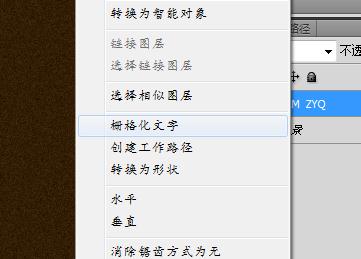PS制作漂亮的连接字体效果文字
发布时间:2015-05-12 来源:查字典编辑
摘要:先上效果图:这2幅作品原理相同,我们先来学习做下面的,因为下面的只有英文会简单一些。1.打开PS,新建一张画布,大小自定。2.选择颜色,选择...
先上效果图:


这2幅作品原理相同,我们先来学习做下面的,因为下面的只有英文会简单一些。
1 .打开PS,新建一张画布,大小自定。
2.选择颜色,选择油漆桶工具,为背景层添加颜色
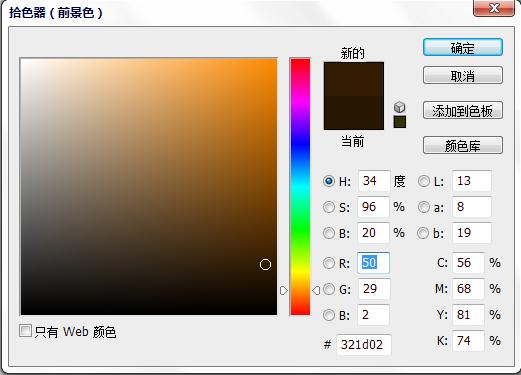
3.接下来,选择滤镜--杂色--添加杂色。(这里的目的是体现一种复古的效果,不喜欢可以不加)
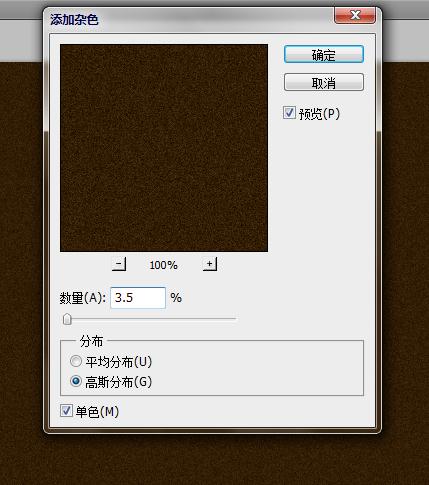
4.接下来输入文字,I AM ZYQ,我选择的字体是Arial Black。
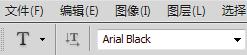
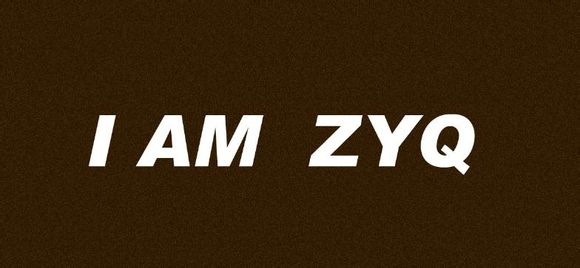
5.Ctrl+T调出自由变形命令
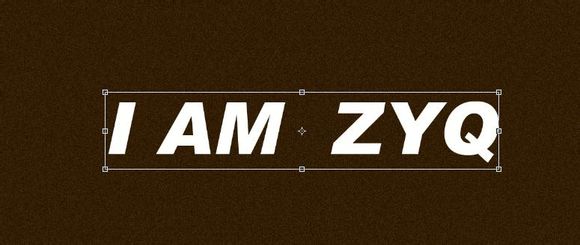
6 .将文字移动,旋转,放到合适的位置。
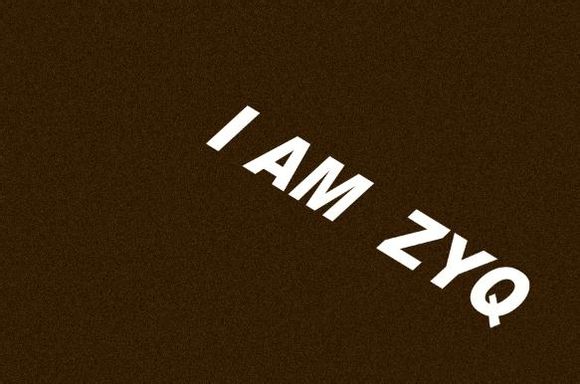
7 .右键文字层,将文字栅格化。